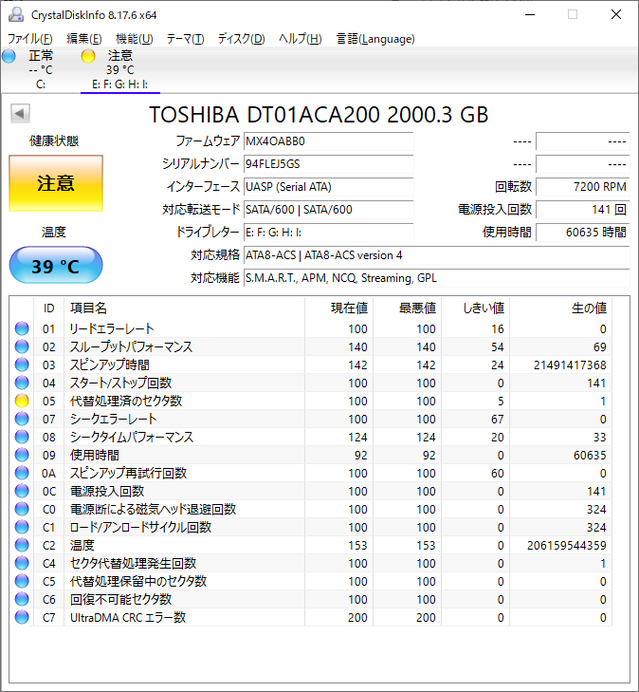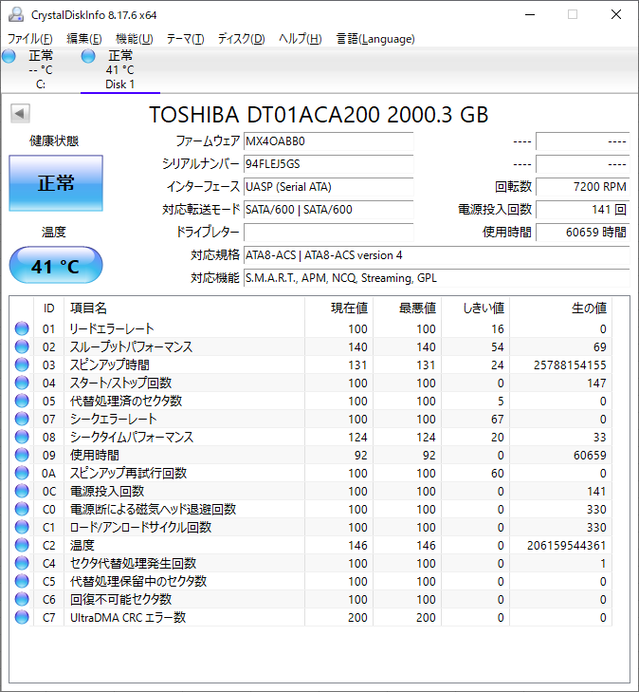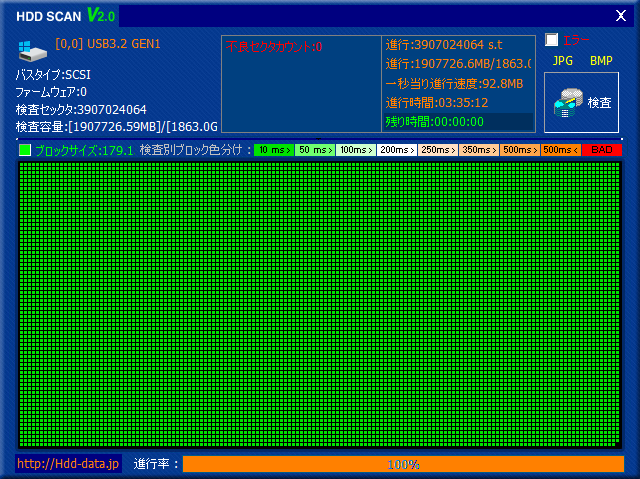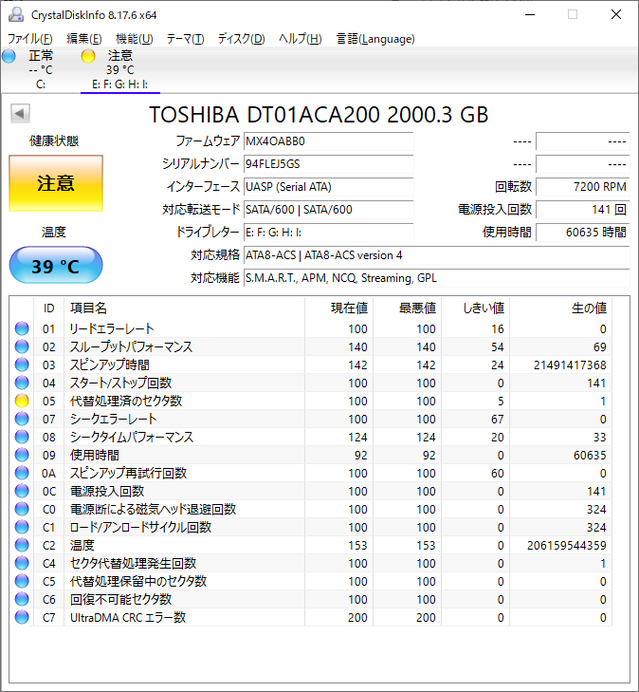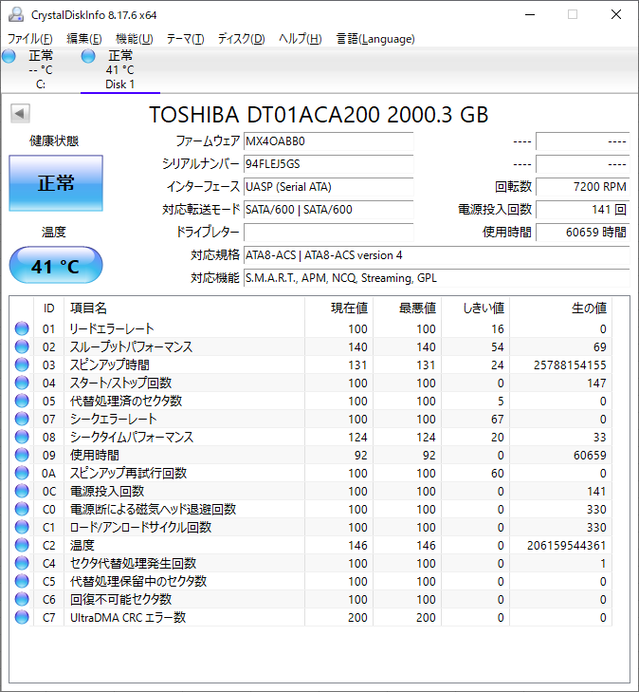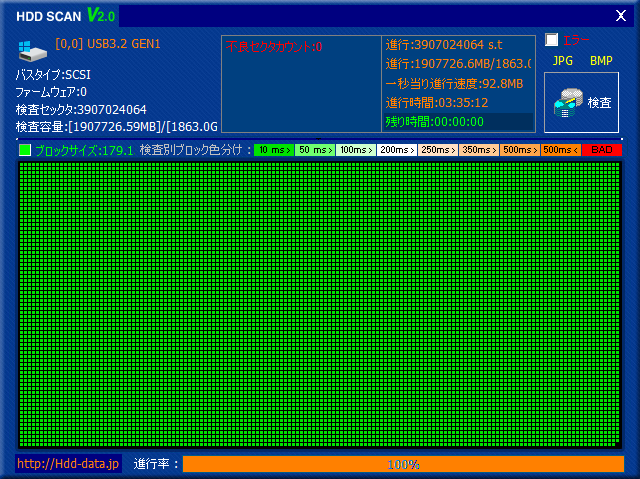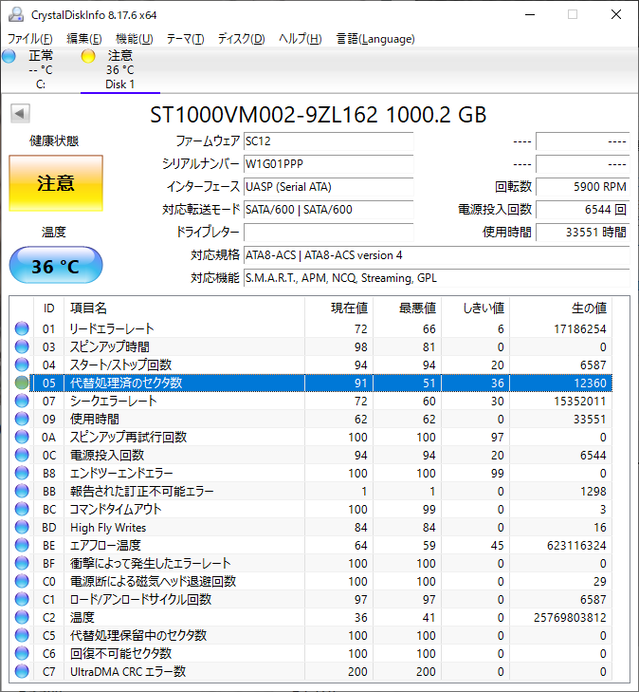TeraStationを使っていますが、同じPC上で大きなファイルをコピーしているときには動作が遅くなります。
フォルダを開いたり、小さなファイルを開こうにも待たされるので、少しストレスです。
SMBの仕様が正確に分かってるわけではありませんが、同じIPアドレスに対してはシリアルに処理されているように見えます。
となると、TeraStationにIPアドレスを複数振ればよいのですが、そうはいきません。
LANポートは複数あるのですが、LAN1とLAN2に同セグメントのIPアドレスを振るのはサポートされません。
また、LAN2を別セグメントとした場合にはスタティックルートを設定できず、使い勝手が悪いです。
(荒業でLAN2側と同じセグメントのIPアドレスを端末に振るという手はありますが...。)
TeraStation単体ではどうにもならないので、外部でNATしてどうにかしましょう。
今回はNATができるソフトウェアファイアウォールのpfSenseで設定してみました。
TeraStationに付与しているIPアドレスを192.168.1.11とした場合に、192.168.1.12でもアクセスできるようにしてみましょう。
Virtual IPの設定
192.168.1.12でアクセスできるようにするために、VIPをpfSenseに設定しましょう。
| Type |
IP Alias |
| Interface |
LAN ※環境に合わせて設定 |
| Address |
192.168.1.12/32 |
これを設定すると、192.168.1.12にpingするとpfSenseが答えてくれるようになります。
NAT - Port Forwardの設定
192.168.1.12で通信してきたものを192.168.1.11にNATしましょう。
| Disabled |
□ |
| No RDR(NOT) |
□ |
| Interface |
LAN ※環境に合わせて設定 |
| Address Family |
IPv4 |
| Protocol |
TCP/UDP |
| Source |
Any |
| Source port range |
Any / Any |
| Destination |
192.168.1.12 |
| Destination port range |
Any / Any |
| Redirect target IP |
Single host / 192.168.1.11 |
| No XMLRPC Sync |
□ |
| NAT reflection |
Disable |
| Filter rule association |
None |
これを設定すると、192.168.1.12に対する通信が192.168.1.11に転送されるようになります。
このままでは192.168.1.11から直接通信が帰ってきてしまうので、うまくいきません。
NAT - Outboundの設定
pfSenseでSNATさせて、戻りの通信が192.168.1.12からになるようにしましょう。
| Disabled |
□ |
| Do not NAT |
□ |
| Interface |
LAN ※環境に合わせて設定 |
| Address Family |
IPv4 |
| Protocol |
any |
| Source |
Any |
| Destination |
Any |
| Address |
Interface Address |
| Port or Range |
(空欄) |
| No XMLRPC Sync |
□ |
これでうまく通信ができるようになり、192.168.1.11と192.168.1.12の2つを使ってネットワークドライブを割り当てられます。
そうすれば、片方のIPアドレスで大容量コピーをしていても、もう片方のIPアドレスでアクセスすれば快適です。
共有ごとにIPアドレス割り当てて使うのが快適かなーと思います。